Mã lỗi P-DEV320 sẽ bật lên trên màn hình của bạn nếu thiết bị của bạn không thể thiết lập kết nối với máy chủ của Hulu. Lỗi này có thể do sự cố với kết nối Internet của bạn hoặc sự cố với máy chủ của Hulu.
Việc sử dụng phiên bản lỗi thời của ứng dụng phát trực tuyến trên thiết bị của bạn cũng có thể gây ra mã lỗi Hulu P-DEV320. Nguyên nhân và giải pháp tương ứng sẽ khác nhau tùy theo thiết bị phát trực tuyến của bạn. Chúng tôi tin rằng ít nhất một trong các mẹo khắc phục sự cố bên dưới sẽ giải quyết được mã lỗi Hulu P-DEV320.
1. Kiểm tra trạng thái máy chủ của Hulu
Truy cập Máy dò xuống hoặc các nền tảng giám sát trang web khác và kiểm tra xem máy chủ của Hulu có đang hoạt động hay không. Nếu những trang web này và những người dùng khác báo cáo sự cố với Hulu, hãy liên hệ với bộ phận Hỗ trợ của Hulu và đợi cho đến khi Hulu khắc phục được sự cố.
2. Kiểm tra kết nối Internet của bạn
A kết nối internet kém cũng có thể ngăn thiết bị của bạn kết nối với Hulu. Nếu bạn đang sử dụng mạng không dây, hãy đảm bảo rằng bộ định tuyến đã được bật nguồn và ở gần thiết bị của bạn. Việc khởi động lại bộ định tuyến của bạn cũng có thể ngăn chặn lỗi P-DEV320.
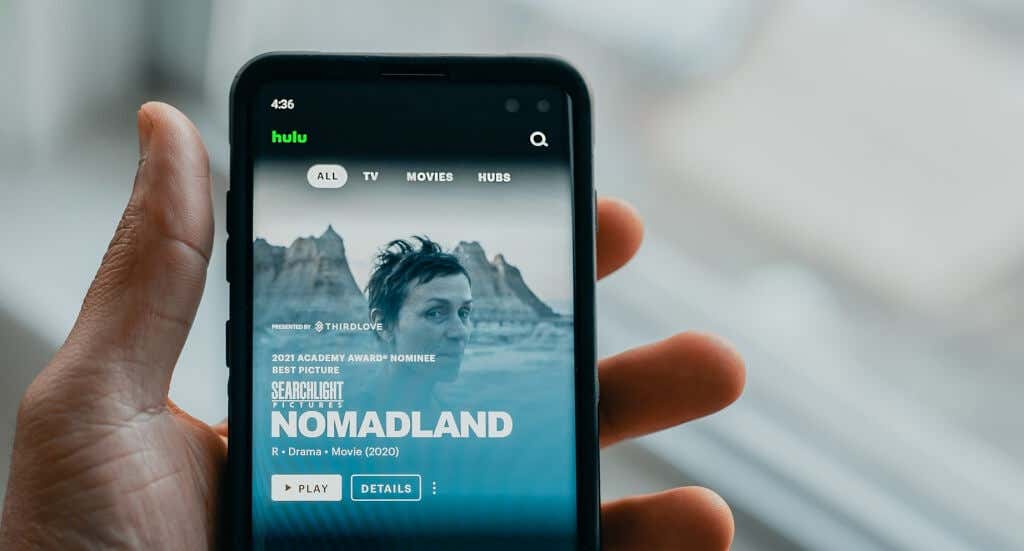
Đối với kết nối di động, hãy đảm bảo bạn chưa dùng hết gói Internet của mình. Ngoài ra, hãy bật chế độ trên máy bay, đợi vài giây và tắt chế độ trên máy bay. Điều đó sẽ làm mới kết nối Internet của thiết bị của bạn và có thể dừng mã lỗi Hulu P-DEV320.
Tắt mọi kết nối VPN, sau đó đặt lại cài đặt bộ định tuyến của bạn.
Hãy liên hệ với ISP của bạn nếu bạn vẫn không thể phát trực tuyến phim ở Hulu hoặc các ứng dụng phát trực tuyến khác.
3. Buộc đóng và mở lại Hulu
Hulu có thể không trao đổi được dữ liệu với thiết bị của bạn nếu ứng dụng Hulu gặp trục trặc. Buộc thoát khỏi Hulu trên thiết bị phát trực tuyến của bạn, khởi chạy lại ứng dụng và xem liệu việc đó có chấm dứt lỗi P-DEV320 hay không.
Để buộc đóng Hulu trên Android, hãy đi tới Cài đặt >Ứng dụng và thông báo >Tất cả ứng dụng hoặc Xem tất cả ứng dụng >Hulu >Buộc dừng và chọn OK trên lời nhắc.
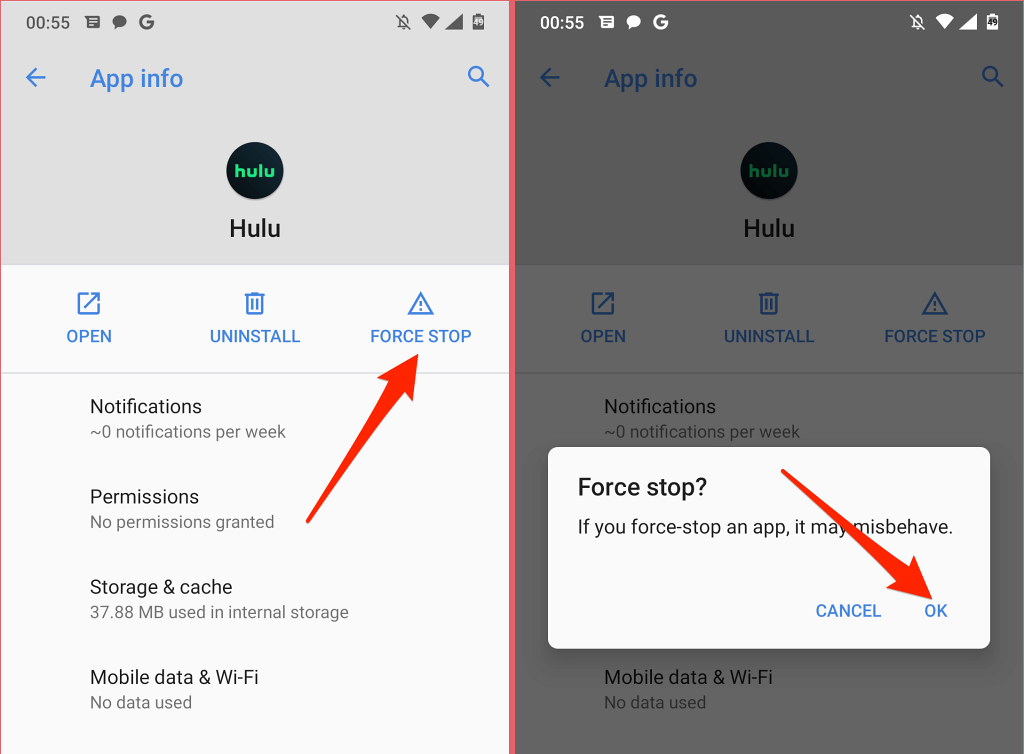
Trên Apple TV, nhấn đúp vào nút TV trên Apple TV Remote để khởi chạy chế độ xem chuyển đổi ứng dụng. Điều hướng đến Hulu và vuốt lên trên bàn di chuột hoặc bề mặt cảm ứng để buộc thoát ứng dụng..
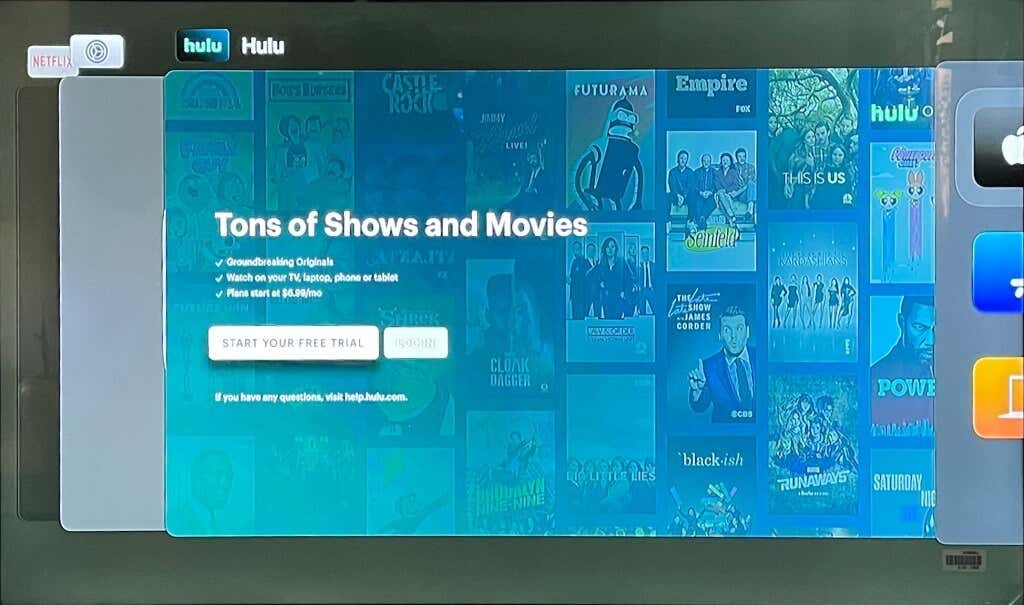
Nếu bạn nhận được mã lỗi Hulu P-DEV320 trên thiết bị Fire TV, hãy đi tới Cài đặt >Ứng dụng >Quản lý ứng dụng đã cài đặt >>Hulu và chọn Buộc dừng để buộc thoát khỏi Hulu.
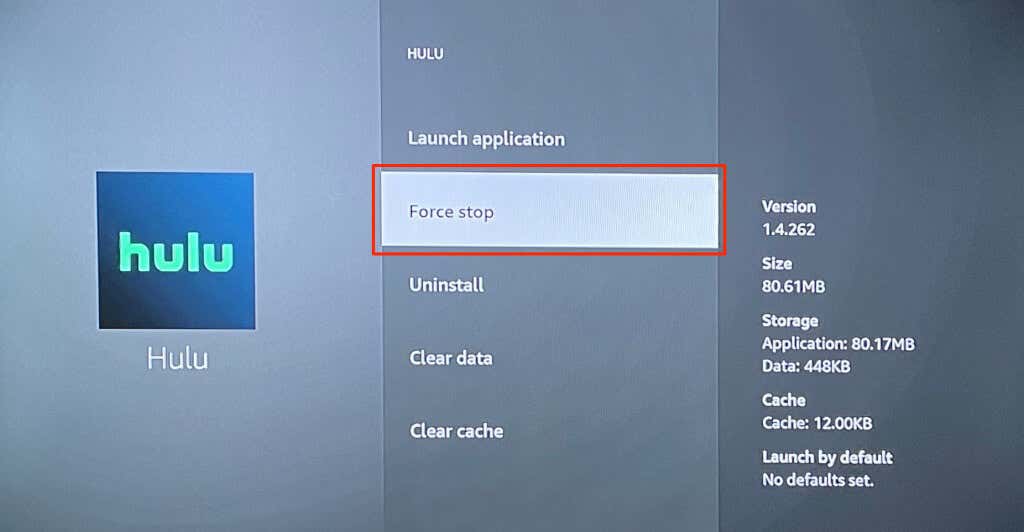
Mở lại Hulu sau khi buộc thoát khỏi ứng dụng và kiểm tra xem bạn có thể phát trực tuyến phim mà không gặp sự cố hay không.
4. Cập nhật Hulu

Hulu đôi khi có thể gửi mã lỗi P-DEV320 nếu bạn đang chạy phiên bản ứng dụng lỗi thời. Đi tới cửa hàng ứng dụng trên thiết bị của bạn và cài đặt mọi bản cập nhật có sẵn cho Hulu. Tốt hơn hết, hãy định cấu hình thiết bị phát trực tuyến của bạn để tự động cập nhật Hulu ngay khi có phiên bản mới trong cửa hàng ứng dụng.
Tham khảo trang cập nhật hệ thống và ứng dụng trên trang web của Hulu để biết hướng dẫn rõ ràng về cách cập nhật Hulu trên tất cả các thiết bị tương thích.
5. Xóa dữ liệu trình duyệt của bạn
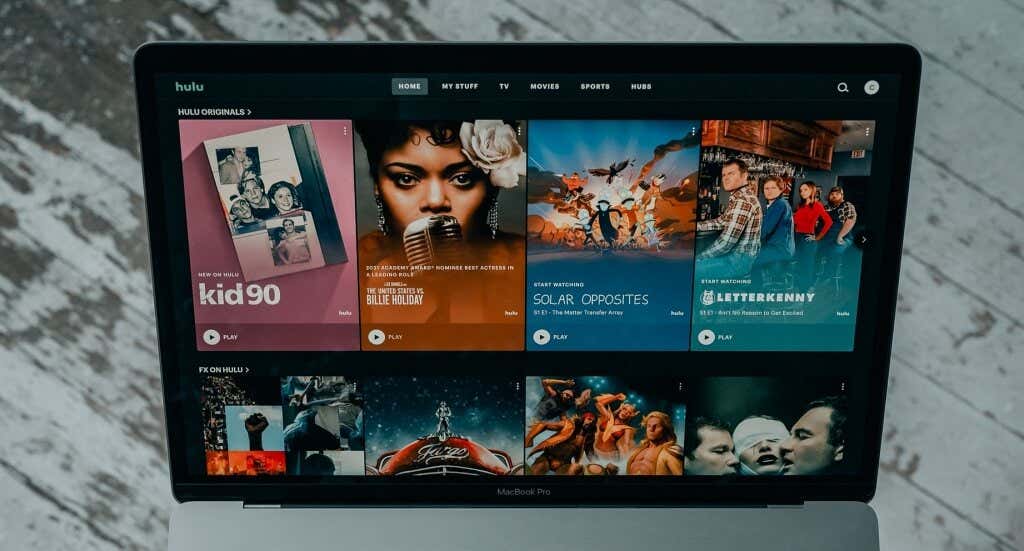
Nếu bạn đang phát trực tuyến Hulu trên máy tính PC hoặc Mac, việc xóa dữ liệu Hulu trong trình duyệt của bạn có thể giải quyết được sự cố gây ra mã lỗi Hulu P-DEV320. Xóa dữ liệu trang web và cookie của Hulu sẽ đăng xuất bạn khỏi Hulu. Đảm bảo bạn có sẵn thông tin xác thực tài khoản trước khi tiếp tục.
Xóa dữ liệu của Hulu trong Safari
Đóng tab Hulu trong Safari (không đóng trình duyệt) và làm theo các bước bên dưới.
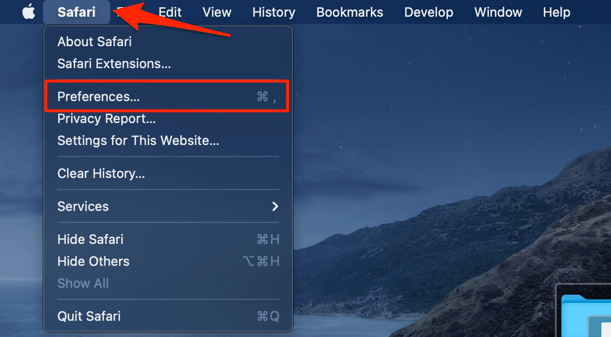
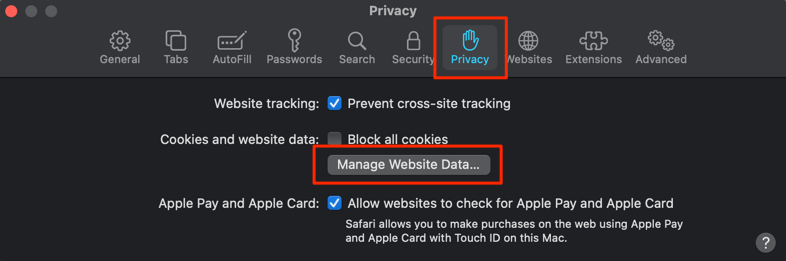
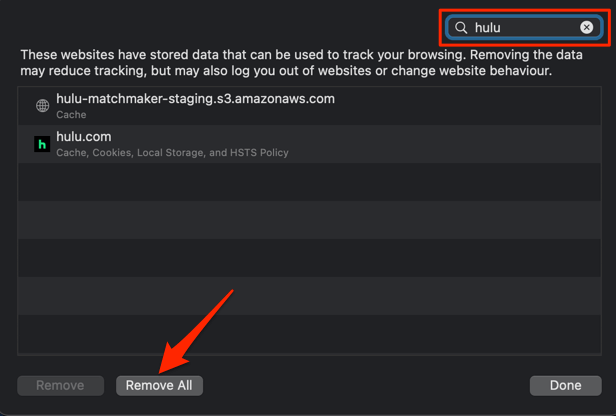
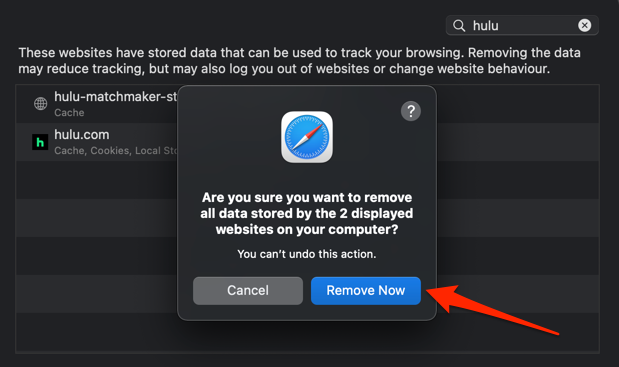
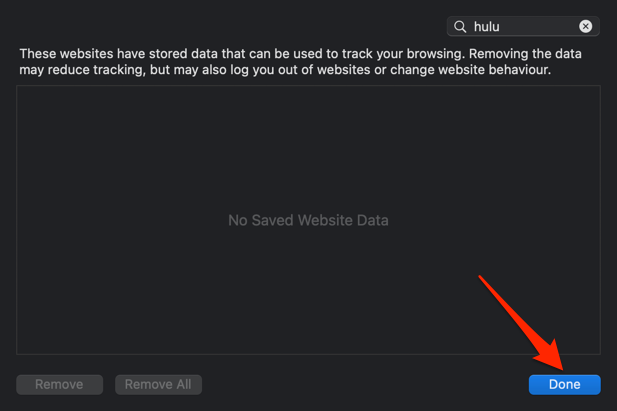
Xóa dữ liệu của Hulu trong Google Chrome
Dán chrome://settings/siteData vào thanh địa chỉ, nhấn Enter , nhập hulu vào thanh tìm kiếm và chọn >Xóa tất cả hiển thị .
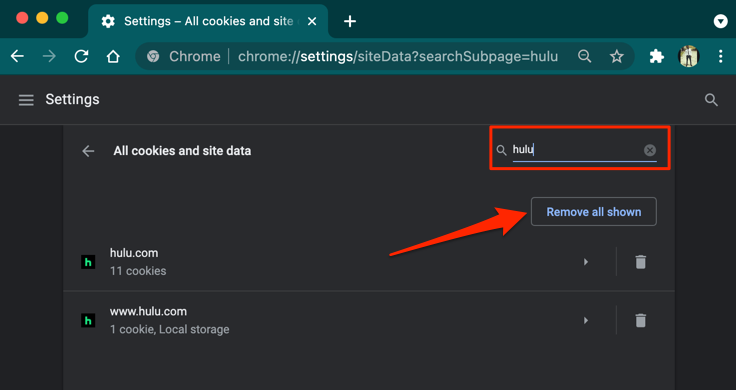
Xóa dữ liệu của Hulu trong Mozilla Firefox
.Đóng tất cả các tab Hulu trong Firefox, mở một tab mới và làm theo các bước.
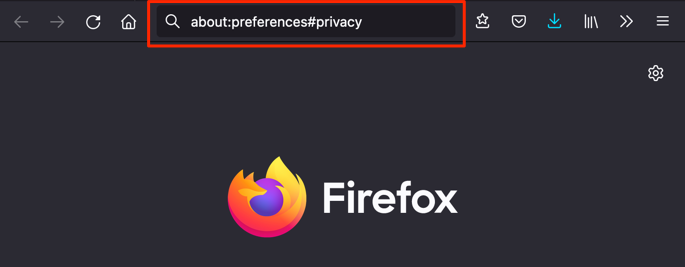
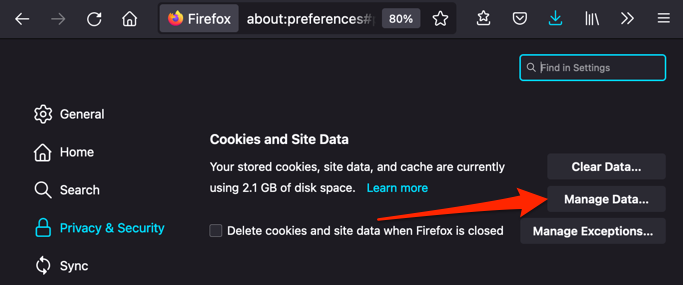
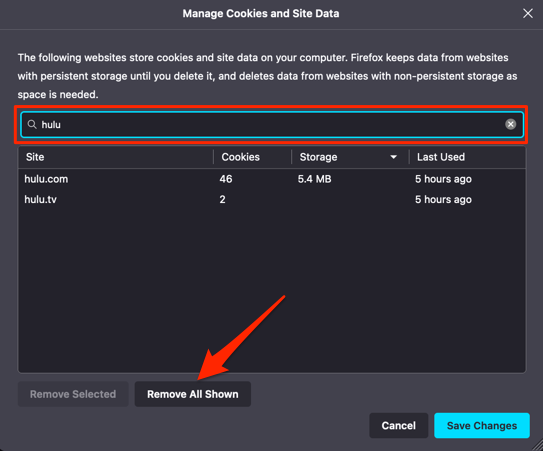
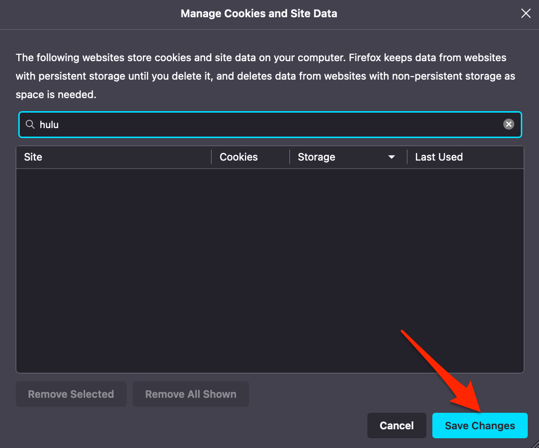
Xóa cookie Hulu trong Microsoft Edge
Đóng tất cả các tab Hulu, dán edge://settings/siteData vào thanh địa chỉ, nhập hulu vào thanh tìm kiếm và chọn Xóa tất cả được hiển thị .
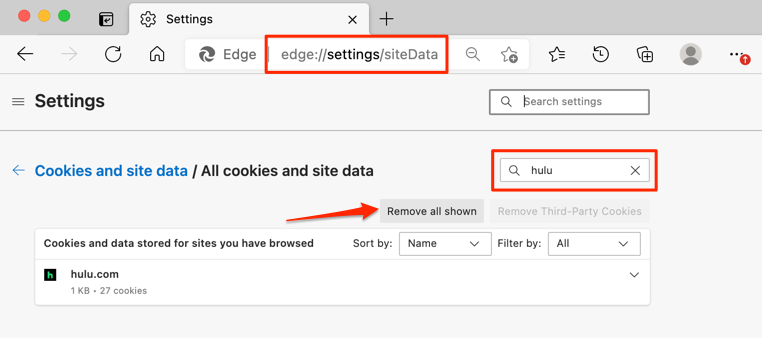
Mở lại Hulu trong tab mới và kiểm tra xem điều đó có ngăn được lỗi P-DEV320 hay không.
6. Cập nhật trình duyệt của bạn
Phát trực tuyến phim Hulu với trình duyệt lỗi thời hoặc không được hỗ trợ cũng có thể gây ra mã lỗi P-DEV320. Hulu khuyên bạn nên truyền phát nội dung bằng các phiên bản mới nhất của Google Chrome, Safari hoặc Mozilla Firefox trên thiết bị Mac và Windows. Microsoft Edge chỉ hoạt động với Hulu trên thiết bị Windows.
Hãy đi tới menu cài đặt của trình duyệt và đảm bảo nó được cập nhật.
Đối với Firefox, đi tới Cài đặt và chọn Kiểm tra các bản cập nhật trong phần “Cập nhật Firefox”. Chúng tôi cũng khuyên bạn nên bật Tự động cài đặt bản cập nhật để Firefox tự cập nhật khi có phiên bản mới.
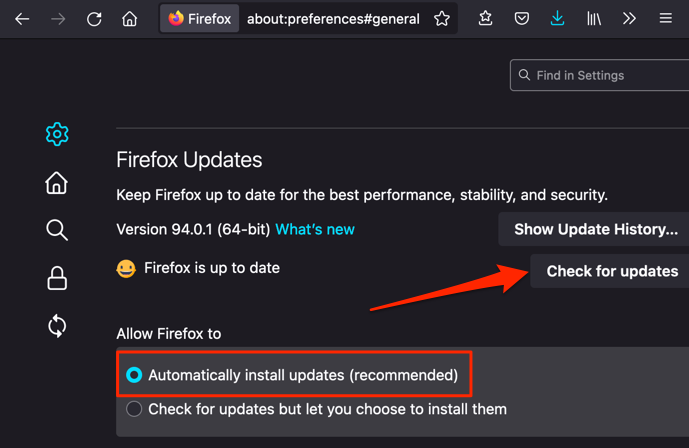
Để cập nhật Microsoft Edge, hãy đi tới Cài đặt , chọn Giới thiệu về Microsoft Edge trên thanh bên bên trái và đợi trình duyệt tự cập nhật.
Cập nhật Chrome cũng dễ dàng như vậy. Dán chrome://settings/help vào thanh địa chỉ, nhấn Enter , chọn Cập nhật Google Chrome và mở lại Hulu trong tab mới khi quá trình cập nhật đã hoàn tất.
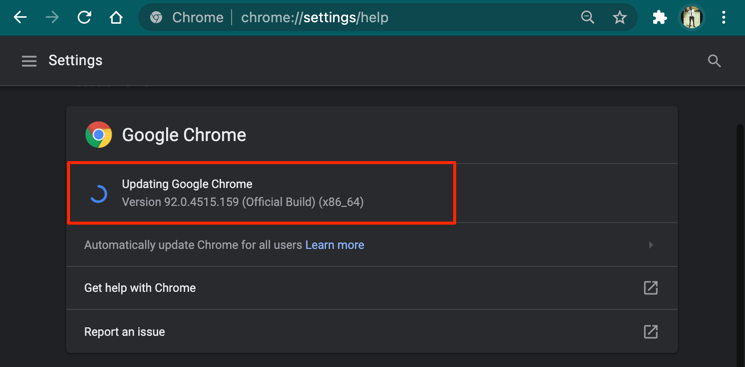
Đóng và mở lại trình duyệt của bạn nếu mã lỗi Hulu P-DEV320 vẫn tồn tại. Bạn cũng có thể thử phát trực tuyến Hulu trên một trình duyệt hoặc thiết bị được hỗ trợ khác.
7. Khởi động lại thiết bị của bạn
Việc cấp nguồn cho thiết bị phát trực tuyến của bạn có thể loại bỏ sự cố hệ thống khiến Hulu gặp trục trặc. Khởi động lại điện thoại thông minh, hộp giải mã tín hiệu, TV thông minh hoặc bất kỳ thiết bị nào bạn đang phát trực tuyến Hulu. Mở Hulu khi thiết bị của bạn bật lại và kiểm tra xem lỗi có xuất hiện lại không..
8. Cài đặt lại Hulu
Có thể có vấn đề với phiên bản ứng dụng Hulu được cài đặt trên thiết bị của bạn. Nếu bạn không thể cập nhật Hulu hoặc lỗi P-DEV320 vẫn tiếp tục xảy ra sau khi cập nhật Hulu, hãy xóa ứng dụng và cài đặt lại phiên bản mới nhất từ cửa hàng ứng dụng trên thiết bị của bạn.
Liên hệ với bộ phận hỗ trợ của Hulu
Nghiên cứu của chúng tôi cho thấy mã lỗi Hulu p-dev360 phổ biến trên các thiết bị Fire TV. Mặc dù Hulu cho biết họ đang xem xét vấn đề nhưng không có ETA về cách khắc phục. Liên hệ với bộ phận hỗ trợ của Hulu qua cuộc gọi điện thoại hoặc trò chuyện trên web nếu không có đề xuất khắc phục sự cố nào giải quyết được sự cố.
.